word文件怎么重命名 Word文档如何重命名
更新时间:2024-04-05 16:02:19作者:yang
在日常工作和学习中,我们经常需要对Word文档进行重命名,以便更好地管理和查找文档,Word文档的重命名操作非常简单,只需要打开文件夹中的文档,右键点击文件名,选择重命名即可对文档进行重新命名。通过这种简单的操作,我们可以为文档添加更具体的描述,方便我们更快地找到需要的文件。重命名Word文档不仅可以提高工作效率,还能帮助我们更好地整理和管理文档,是我们日常工作中必不可少的操作之一。
步骤如下:
1.第一种方法:找到要重命名的word文档。右键点击文件名,在下拉菜单中点击“重命名”。

2.文件名变为编辑状态,就可以输入新的文件名了。
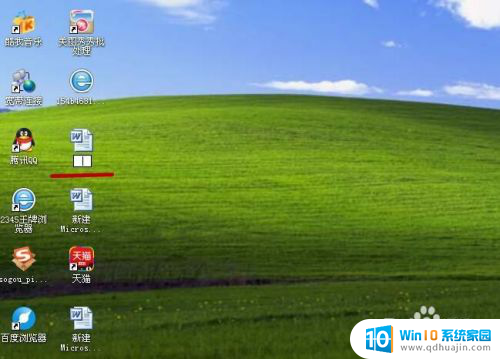
3.在桌面其他位置双击鼠标左键,重命名就完成了。
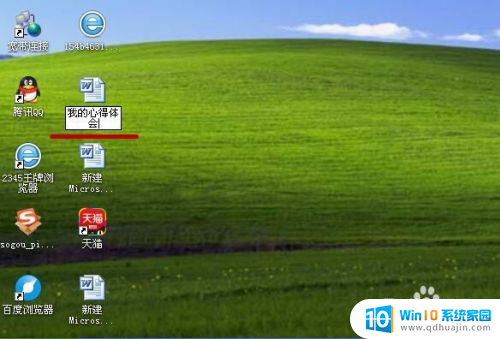
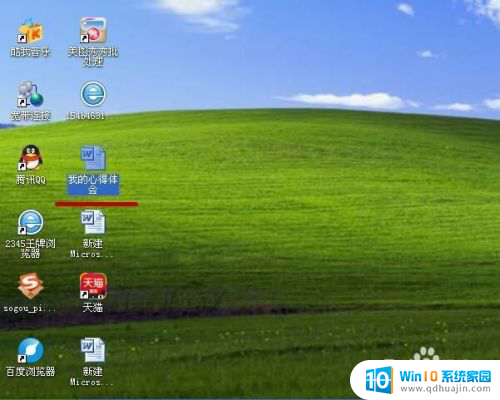
4.第二种方法:左键双击文件名,打开文档。

5.在“文件”中找到“另存为”,点击。

6.在出现的对话框中填写新的文件名,点击“保存”。就好了。
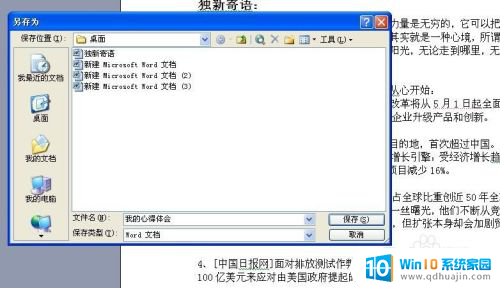
以上就是如何重命名 Word 文件的全部内容,如果有任何疑问,用户可以参考小编的步骤进行操作,希望这对大家有所帮助。
word文件怎么重命名 Word文档如何重命名相关教程
热门推荐
电脑教程推荐
win10系统推荐
- 1 萝卜家园ghost win10 64位家庭版镜像下载v2023.04
- 2 技术员联盟ghost win10 32位旗舰安装版下载v2023.04
- 3 深度技术ghost win10 64位官方免激活版下载v2023.04
- 4 番茄花园ghost win10 32位稳定安全版本下载v2023.04
- 5 戴尔笔记本ghost win10 64位原版精简版下载v2023.04
- 6 深度极速ghost win10 64位永久激活正式版下载v2023.04
- 7 惠普笔记本ghost win10 64位稳定家庭版下载v2023.04
- 8 电脑公司ghost win10 32位稳定原版下载v2023.04
- 9 番茄花园ghost win10 64位官方正式版下载v2023.04
- 10 风林火山ghost win10 64位免费专业版下载v2023.04